亲爱的电脑小伙伴,你是否也有这样的烦恼:每次开机,Skype就像个顽皮的小精灵,迫不及待地跳出来和你打招呼?别急,今天就来教你几招,轻松让Skype不再自行启动,让你的电脑焕发新活力!
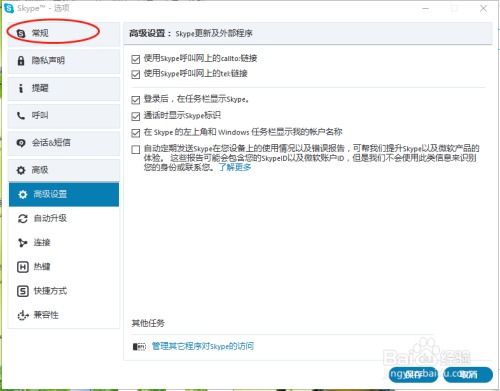
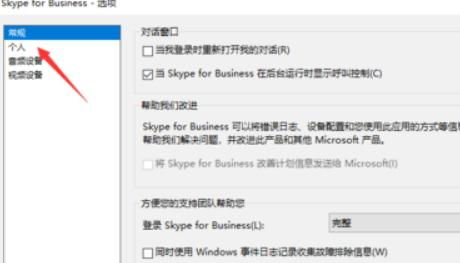
- 小伙伴们,首先,你得打开Skype软件,让它知道你的需求哦!
- 点击页面右上角的设置图标,就像给Skype发个信息一样。

- 在弹出的菜单中,找到“工具”选项,就像打开一扇通往新世界的大门。
- 进入工具页面后,点击下方的“选项”,就像在迷宫中寻找宝藏。
- 在Skype选项中,点击“个人设置”,就像找到了宝藏的藏匿之处。
- 在个人设置页面,找到“当我登录到Windows时自启动应用”选项,就像找到了自启动小怪兽的弱点。
- 点击关闭,就像给自启动小怪兽来了个“封印”,从此不再自行启动。
- 关闭设置后,重启电脑,Skype将不再自行启动,就像魔法一样神奇!
- 按下键盘上的快捷键【winI】,就像打开电脑的神秘之门,进入Windows设置。
- 在Windows设置中,点击“应用”,就像找到了Skype的藏身之处。
- 点击“启动”,在列表中找到Skype,就像找到了自启动小怪兽的藏身之处。
- 点击Skype后面的开关按钮,将其关闭,就像给自启动小怪兽来了个“封印”,从此不再自行启动。
- 按下CtrlAltDel键,就像召唤神龙一样,打开任务管理器。
- 在任务管理器中,点击“启动”选项卡,就像在迷宫中寻找自启动小怪兽。
- 找到Skype对应的启动项,右键点击,选择“禁用”,就像给自启动小怪兽来了个“封印”,从此不再自行启动。
- 安装并打开360安全卫士,就像请来了一位守护电脑安全的卫士。
- 在360安全卫士中,点击“高级工具”,就像打开一扇通往新世界的大门。
- 在高级工具中,点击“开机启动项管理”,就像在迷宫中寻找自启动小怪兽。
- 在开机启动项管理中,找到Skype,点击“禁用”,就像给自启动小怪兽来了个“封印”,从此不再自行启动。
亲爱的电脑小伙伴,学会了这些方法,你就可以轻松让Skype不再自行启动,让你的电脑焕发新活力!从此,开机不再烦恼,工作学习更高效!快来试试吧!